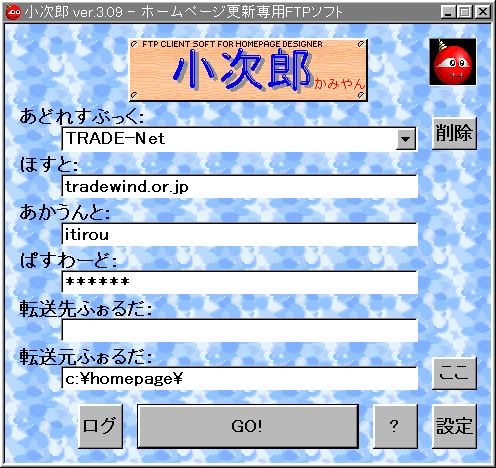
・「あどれすぶっく」は覚書きです。分かりやすい内容を入力してください。
ここではTRADE−Netと入力しています。
・「ほすと」はドメイン名になります。ドメイン名はtradewind.or.jpとなります。
・「あかうんと」はitirouと入力します。ご自分のIDを入力します。
・ぱすわーどはご自分のパスワードを入力してください。
・転送先ふぉるだは何も入力しません。
・転送元ふぉるだはご自分のパソコンのホームページを作成したホルダーになります。
小次郎で設定する基本的な内容は以上です。あとは【GO】ボタンをクリックするだけで
通常のダイアルアップが始まりアップロードを開始いたします。
●設定
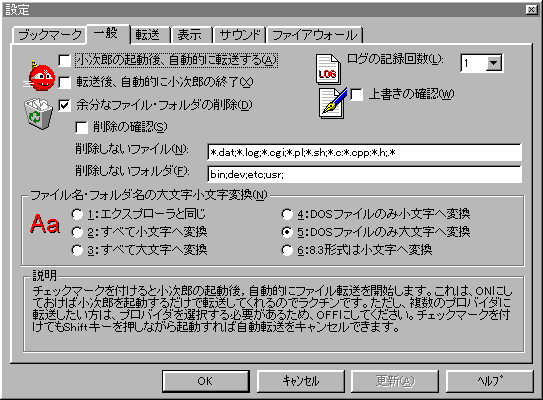
・一般タグで「余分なファイル・フォルダの削除」をチェックしますとご自分のパソコンで
作成したホームページのフォルダー内で削除したファイル・フォルダをサーバ上でも
削除してくれます。「余分なファイル・フォルダの削除」をチェックすることによりご自分
のパソコン内のホルダーとサーバ上のホルダー内を常に同じ状態に保つことができます。
また、サーバにアップロードした内容を全て削除したい場合は「余分なファイル・フォ
ルダの削除」をチェックし小次郎を起動した時の画面で転送元フォルダーに空のフォ
ルダを指定しますとサーバのファイル、ディレクトリを全て削除いたします。
・削除の確認をチェックしますとサーバ上のファイルを削除してもよいか聞いてきます。
小次郎の入手先
*小次郎はシェアウェアです。